Résumé:
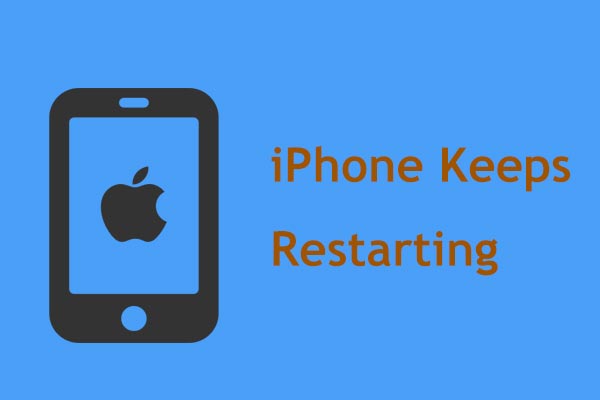
Récemment, de nombreux utilisateurs dApple nous ont dit que leur iPhone narrêtait pas de planter de manière aléatoire dans de nombreux cas spécifiques – liPhone continuerait de redémarrer, cesserait de fonctionner, resterait bloqué au logo Apple, les applications plantaient au lancement, etc. Aujourdhui, dans cet article sur MiniTool, nous concentrez-vous sur lun des problèmes typiques: liPhone X / 8/7/6 se bloque et redémarre.
Mon iPhone continue de redémarrer
« Jai reçu mon premier iPhone (mon premier téléphone en général) pour mon 15e anniversaire. 1 mois après lavoir reçu, mon iPhone redémarre tout seul. Je le déverrouille à peine et je parviens à lécran daccueil et il séteint (il va au logo Apple). Quelquun sait-il quoi faire sil vous plaît? « source: forums.ea
En fait, liPhone est aléatoire le redémarrage en est un des problèmes les plus courants que vous pourriez rencontrer après les scénarios suivants: mise à jour vers le dernier système iOS comme iOS 11, chargement de lappareil iOS tout en branchant lappareil dans un casque ou en se connectant à un ordinateur.
De plus, liPhone peut redémarrer continuellement en raison de quatre facteurs: une mauvaise mise à jour, une attaque de logiciels malveillants, un pilote instable et des problèmes matériels.
Si vous constatez que votre iPhone plante et redémarre sans cesse, que devez-vous faire? Nous vous proposons ci-dessous quelques conseils de base pour résoudre ce problème. Toutes les solutions peuvent être appliquées à tous les modèles diPhone, y compris liPhone X / 8/7 / 6s / 6 / 5s.
Comment réparer liPhone continue de redémarrer
LiPhone qui ne cesse de redémarrer peut le faire donc en deux variantes: par intermittence, par exemple, toutes les quelques minutes / secondes, ou en continu et coincé dans une boucle de redémarrage (totalement inutilisable). Ici, nous allons vous montrer les solutions pour ces deux aspects.
Cas 1: liPhone continue de redémarrer et peut entrer dans linterface de fonctionnement
Solution 1: Mettre à jour les applications vers la dernière version
Lorsque liPhone continue de planter et de redémarrer, les applications peuvent être le problème. Par conséquent, la mise à jour des applications vers la dernière version pourrait être en mesure de le résoudre.
1. Ouvrez lApp Store.
2. Appuyez sur la section Mises à jour dans le coin inférieur gauche de liPhone.
3. Si vous souhaitez mettre à jour toutes les applications installées, appuyez sur Tout mettre à jour. Ou choisissez celles que vous souhaitez mettre à jour une par une.
Solution 2: Vérifier et supprimer les applications défectueuses
Si la mise à jour de lapplication ne peut pas résoudre le problème – liPhone redémarre aléatoirement, quoi dautre devrait être terminé? Vérifiez et supprimez simplement les applications défectueuses. Comme on le sait, léchec dune application peut entraîner le redémarrage et le plantage de liPhone ou de liPad fréquemment.
Vérifiez donc si vous avez téléchargé une application tierce ou une application mise à jour avant que liPhone ne continue de redémarrer. Ensuite, désinstallez lapplication défectueuse pour voir si le problème est résolu.
Solution 3: mise à jour vers la dernière version iOS
LiPhone peut fréquemment redémarrer / planter toutes les quelques minutes ou secondes après avoir été mis à jour vers iOS 11 / 11.1.2. Heureusement, la nouvelle version iOS dApple est livrée avec une correction de bogue.
Ainsi, vous devriez faire une mise à jour iOS pour résoudre liPhone qui redémarre sans cesse iOS 12 si le problème nest pas résolu par la mise à jour / la suppression de lapplication.
Pour mettre à jour iPhone iOS, accédez à Paramètres > Général > Logiciel pour vérifier si une mise à jour est disponible. Si oui, téléchargez-le dabord, puis terminez linstallation.
Étant donné que votre iPhone redémarre de manière inattendue, nous vous suggérons de mettre à jour iOS via la dernière version diTunes pour réparer iOS narrête pas de planter / redémarrer. Pour plus dinformations, cliquez ici.
Solution 4: réinitialiser tous les paramètres
Si vous avez essayé les méthodes ci-dessus lorsque votre iPhone 7/6, etc. continue de se redémarrer toutes les quelques secondes ou minutes mais ne parvient toujours pas à Résolvez le problème, la prochaine chose à faire est de réinitialiser tous les paramètres. Il sagit dune mesure bien connue prise en cas de dysfonctionnement des paramètres système.
Étapes à suivre pour effectuer lopération:
1. Ouvrir Paramètres > Général > Réinitialiser.
2. Vous serez peut-être invité à saisir le code daccès. Et puis, appuyez sur Réinitialiser tous les paramètres pour restaurer les paramètres dusine par défaut.
Toutes ces méthodes ne conviennent que lorsque votre iPhone redémarre constamment mais peut toujours sallumer. Mais si liPhone ne cesse de démarrer et ne sallume pas, comment y remédier? Passer au cas 2.

La récupération des données de liPhone après la restauration des paramètres dusine sur votre iPhone ou votre ordinateur peut être réalisée par ces trois méthodes qui sont répertorié dans cet article.
Cas 2: iPhone bloqué dans la boucle de redémarrage et ne peut pas sallumer
Solution 1: Réinitialisation matérielle
Pour faire simple, une réinitialisation matérielle est un moyen efficace de résoudre de nombreux problèmes.Pour réparer la boucle de redémarrage de liPhone, vous devez suivre le guide ci-dessous:
- Pour liPhone 6 / 6s et les modèles précédents, maintenez les boutons Veille / Réveil et Accueil enfoncés pendant au moins 10 secondes, puis laissez cliquez sur les boutons lorsque le logo Apple apparaît.
- Pour liPhone 7 ou 7 plus, maintenez les boutons Volume Down et Sleep / Wake enfoncés en même temps pendant au moins 10 secondes, puis relâchez-les jusquà ce que vous voyiez le logo Apple .
- Pour liPhone 8 et X, maintenez le bouton daugmentation du volume enfoncé pendant quelques secondes, puis relâchez-le rapidement. Appuyez sur le bouton de réduction du volume et maintenez-le enfoncé pendant quelques secondes, puis relâchez-le rapidement. Enfin, maintenez enfoncé le bouton Veille / Réveil et relâchez-le lorsque vous voyez le logo Apple.
Après avoir forcé le redémarrage de liPhone, peut-être le problème – liPhone continue de planter et le redémarrage peut être réparé.
Solution 2: retirez votre carte SIM
Parfois, il peut y avoir un problème avec la connexion de liPhone à lopérateur sans fil. En conséquence, liPhone est bloqué dans une boucle de redémarrage. Votre carte SIM connecte liPhone à lopérateur sans fil; Par conséquent, le meilleur moyen de résoudre le problème du redémarrage de liPhone est de retirer la carte SIM. Après avoir résolu le problème, noubliez pas de remettre la carte en place.
Solution 3: Nettoyez le port de chargement de liPhone
Lors du chargement ou du branchement dun casque, liPhone peut continuer à redémarrer. Dans ce cas, nettoyer le port Lightning de votre iPhone sera une solution car les peluches ou la poussière dans le port peuvent entraîner des problèmes de charge ou de connexion électrique. Faites-le simplement en utilisant un cure-dent ou une petite aiguille.
Solution 4 : Vérifiez la batterie
Lorsque la batterie est endommagée ou suse, liPhone continue de redémarrer lors de la charge, en particulier avec liPhone 6, 5S ou une version antérieure. Vérifiez donc si votre batterie peut fonctionner correctement.
Connectez simplement liPhone via un câble dorigine à la source dalimentation. Si liPhone ne redémarre pas encore et encore, changez un autre câble ou chargeur pour réessayer.
Si le problème persiste, cela signifie que le la batterie est endommagée et vous devez changer la batterie.
Solution 5: Restaurer votre iPhone en mode DFU
Comme on le sait, une sauvegarde est indispensable lorsque quelque chose se passe est faux. La restauration de votre iPhone peut vous aider à restaurer ses paramètres dorigine et à résoudre simultanément quelques problèmes logiciels. Lors de la restauration de votre iPhone, le problème logiciel provoquant le redémarrage aléatoire de votre iPhone peut être résolu.
Ici, nous vous suggérons deffectuer une restauration spéciale proposée par lapplication – la restauration DFU (Device Firmware Update). Cest une condition dans laquelle liPhone peut être détecté par iTunes mais ne peut pas charger iOS ou le chargeur de démarrage. Pour restaurer votre iPhone en mode DFU, procédez comme suit:
1. Installez la dernière version diTunes sur votre ordinateur.
2. Connectez liPhone à lordinateur.
3. Maintenez enfoncés les boutons Veille / Réveil et Accueil pendant environ 10 secondes, relâchez le bouton Veille / Réveil et maintenez le bouton Accueil enfoncé jusquà ce quiTunes détecte liPhone en mode de récupération.
Pour différents modèles diPhone, les façons dentrer DFU sont différents. Lisez Comment mettre votre iPhone ou iPad en mode DFU pour en savoir plus.
4. Allez au Résumé > Restaurer liPhone.
Si toutes les solutions ci-dessus ne peuvent pas résoudre le problème – liPhone continue de planter et de redémarrer, il y a peut-être un problème matériel. Et vous pouvez uniquement contacter lassistance Apple pour obtenir de laide.
« LiPhone ne cesse de redémarrer? Vous pensez que ces solutions sont utiles? Essayez-les pour résoudre le problème et vous pouvez également cliquer ici pour les partager avec vos amis! » Cliquez pour tweet

Vous risquez de casser votre iPhone par erreur. Dans cette situation, savez-vous comment récupérer facilement les données dun iPhone cassé? Trouvez les solutions dans cet article.
Récupérer les données perdues après la réparation de la boucle de redémarrage de liPhone
Si la boucle de redémarrage de liPhone ne peut pas être corrigée, vous pouvez choisir de récupérer les données importantes de liPhone. Il existe trois méthodes.
Restaurer les données à laide diTunes
iTunes peut être utilisé non seulement pour restaurer liPhone X / 8/7/6 à ses paramètres dorigine, mais également pour restaurer les données dune sauvegarde stockée sur votre ordinateur.
Installez simplement la dernière version diTunes, accédez au Résumé > Sauvegardes > Resto re Sauvegardez, puis choisissez une version de sauvegarde en fonction de la date et de la taille pour récupérer les données.
1. Cela ne restaurera que les contacts, les calendriers, les notes, les messages texte et les paramètres.
2. En outre, si votre iPhone continue de redémarrer et ne peut pas être réparé, cette méthode ne convient pas car vous ne pouvez toujours pas utiliser les données de liPhone. Ignorez simplement cette façon et passez à la solution suivante.
Récupérer des fichiers à laide de MiniTool Mobile Recovery pour iOS
Publié par léquipe MiniTool, MiniTool Mobile Recovery pour iOS est professionnel mais logiciel gratuit de récupération de données iPhone. Contrairement à la restauration de sauvegarde iTunes, cette méthode peut aider à restaurer certains types de données sur un ordinateur ou un Mac et les fichiers récupérés peuvent être directement visualisés.
De plus, ce logiciel est gratuit et prend en charge diverses récupérations de données, y compris des photos, des vidéos, des messages, des contacts, des historiques dappels, etc. Pour restaurer toutes les données lorsque liPhone continue de redémarrer, téléchargez son édition gratuite sur votre ordinateur ou Mac pour un essai.
Téléchargement gratuit
Étape 1: Lancez MiniTool Mobile Recovery pour iOS et entrez dans son interface principale où vous pouvez voir trois fonctionnalités. Ici, vous devez cliquer sur Récupérer à partir de la sauvegarde iTunes.
Dans cette page, toutes les versions de sauvegarde iTunes qui ont été enregistrées sur le chemin de stockage par défaut diTunes seront détectées automatiquement par ce logiciel gratuit. Veuillez choisir un fichier de sauvegarde en fonction de la date de sauvegarde et cliquez sur Numériser vers létape suivante.
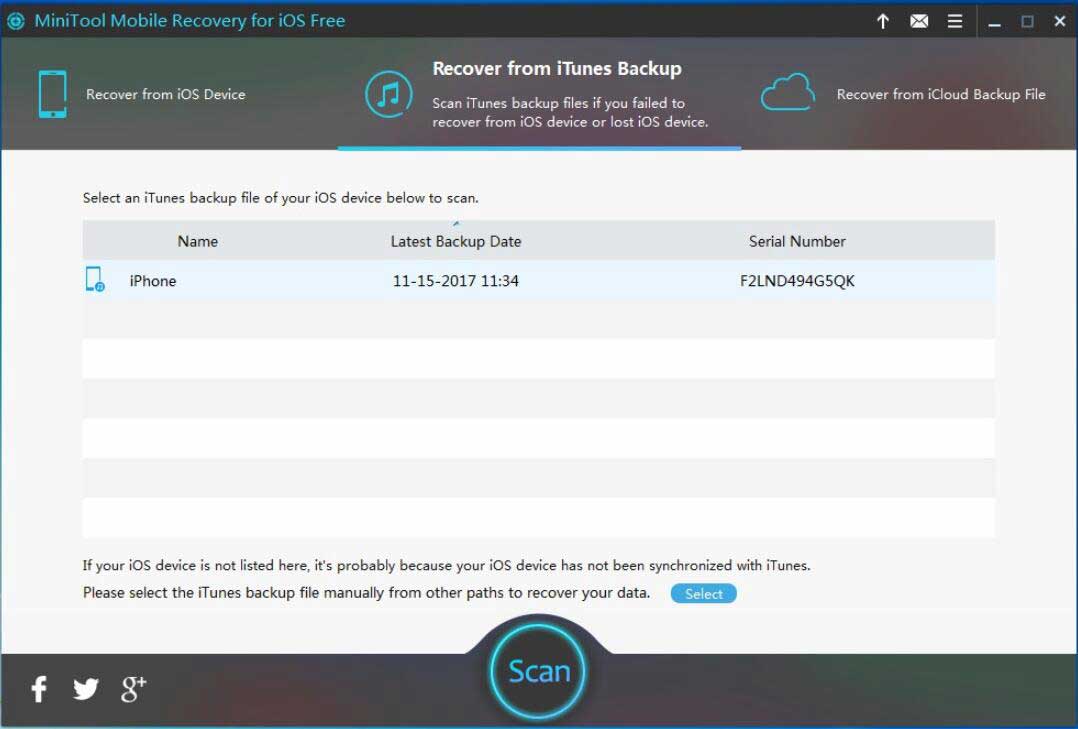
Étape 2: Puis lopération danalyse est en cours. Notez que la durée de lanalyse est déterminée par la taille du fichier de sauvegarde iTunes que vous avez sélectionné, par conséquent, attendez patiemment.
Étape 3: Une fois lanalyse terminée, tout le résultat peut être consulté sur le côté gauche. Recherchez simplement les fichiers souhaités dans la liste de classification. Par exemple, pour récupérer des photos après avoir corrigé le problème de redémarrage de liPhone, cliquez sur le type de fichier Photos et Photos dapplication, vérifiez les éléments et cliquez sur le bouton Récupérer.
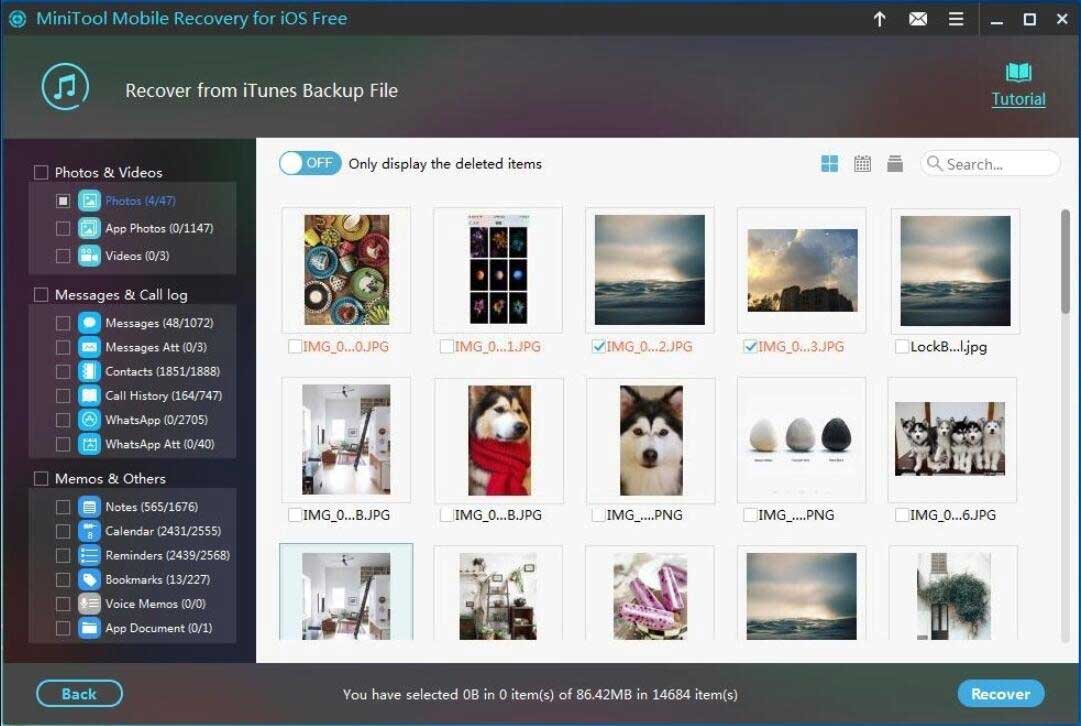
Pendant le processus de récupération, vous pouvez trouver une limitation dans MiniTool Mobile Recovery pour iOS Édition gratuite. En termes simples, il ne peut récupérer que 2 vidéos / photos / photos dapplication à chaque fois, récupérer 10 contacts / historiques dappels une fois, etc. Ainsi, nous vous suggérons dutiliser son édition complète afin de récupérer plus de données.
Étape 4: Dans la fenêtre contextuelle, vous verrez un chemin par défaut et vous pouvez également cliquer sur Parcourir pour sélectionner un autre emplacement. Enfin, récupérez les données sélectionnées vers le chemin spécifié sur votre ordinateur.
« Mon iPhone ne cesse de redémarrer. Heureusement, MiniTool Mobile Recovery pour iOS récupère les photos, les messages, les contacts, les vidéos, etc. à partir de la sauvegarde iTunes. » Cliquez sur à tweeter
Récupérer les données perdues depuis la sauvegarde iCloud
Sil ny a pas de sauvegarde iTunes, que devez-vous faire pour restaurer les données en cas de boucle de démarrage de liPhone? , il est facile de récupérer les données perdues.
1. Entrez simplement icloud.com, saisissez votre identifiant Apple et votre mot de passe.
2. Ensuite, choisissez les types de fichiers dans linterface suivante . Par exemple, pour récupérer des photos, cliquez sur Photos pour continuer.
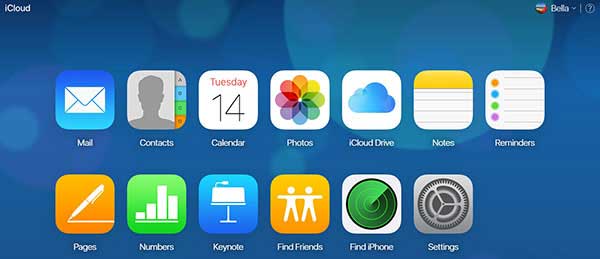
3. Entrez dans linterface avec les photos iPhone, choisissez les éléments cibles et cliquez sur le bouton de téléchargement iCloud pour les télécharger sur votre ordinateur.
Bottom Line
LiPhone ne cesse de redémarrer & plante? Il est maintenant temps de le réparer en suivant les solutions ci-dessus basées sur des cas réels.
Si vous avez des solutions pour liPhone qui continue de planter et de redémarrer ou si vous avez des questions concernant la récupération de données avec MiniTool Mobile Recovery pour iOS, veuillez envoyer votre e-mail à ou laisser un commentaire dans la section suivante.
FAQ sur le redémarrage continu de liPhone
Il est facile de résoudre votre problème lorsque votre iPhone redémarre sans cesse. Essayez simplement ces méthodes ci-dessous:
- Mettez à jour les applications vers la dernière version
- Vérifiez et supprimez les applications défectueuses
- Mettez à jour vers la dernière version iOS
- Réinitialiser tous les paramètres
- Réinitialisation matérielle
- Retirez votre carte SIM
- Nettoyez le port de chargement de liPhone
- Vérifiez la batterie
- Restaurer votre iPhone en mode DFU
- Accédez aux paramètres de votre iPhone.
- Faites glisser votre doigt vers le bas, recherchez et appuyez sur Safari.
- Appuyez sur loption Effacer lhistorique et les données du site Web.
- Confirmez lopération en appuyant à nouveau dessus.